Wie kann man alle x Zeilen eine Zahl erhöhen in Excel?
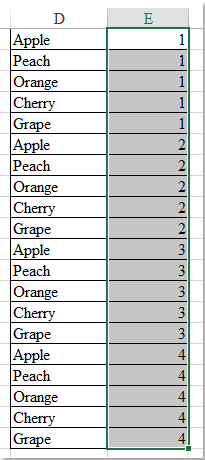
Normalerweise können wir fortlaufende Zahlen in einer Spalte mit dem Ausfüllkästchen ausfüllen, aber haben Sie jemals versucht, eine Spalte alle x Zeilen mit einer erhöhten Zahl zu füllen? Zum Beispiel werden die ersten fünf Zeilen die Zahl 1 ausfüllen, in der 6. Zeile wird der Wert zu 2, dann in der 11. Zeile wird der Wert zu 3 und so weiter, wie im folgenden Screenshot gezeigt. Um dieses Problem zu lösen, kann dieser Artikel Ihnen helfen.
 Zahl alle x Zeilen mit Formel erhöhen
Zahl alle x Zeilen mit Formel erhöhen
Die folgende einfache Formel kann Ihnen helfen, schnell die Spalte mit erhöhten Zahlen alle x Zeilen auszufüllen, wie Sie es wünschen. Bitte gehen Sie wie folgt vor:
1. Geben Sie diese Formel ein: =GANZZAHL((ZEILE(E1)-1)/5)+1 in eine leere Zelle, wo Sie die fortlaufenden Zahlen ausfüllen möchten, siehe Screenshot:

Hinweis: In der obigen Formel gibt die Zahl 5 an, dass die Zahlen alle 5 Zeilen erhöht werden sollen. Sie können dies nach Bedarf ändern.
2. Ziehen Sie dann das Ausfüllkästchen nach unten in die Zellen, die Sie mit den erhöhten Zahlen ausfüllen möchten, und die Zahlen wurden nach jeweils 5 Zeilen um 1 erhöht eingefügt, siehe Screenshot:


Entfesseln Sie die Magie von Excel mit Kutools AI
- Intelligente Ausführung: Führen Sie Zellenoperationen durch, analysieren Sie Daten und erstellen Sie Diagramme – alles angetrieben durch einfache Befehle.
- Benutzerdefinierte Formeln: Erstellen Sie maßgeschneiderte Formeln, um Ihre Arbeitsabläufe zu optimieren.
- VBA-Codierung: Schreiben und implementieren Sie VBA-Code mühelos.
- Formelinterpretation: Verstehen Sie komplexe Formeln mit Leichtigkeit.
- Textübersetzung: Überwinden Sie Sprachbarrieren in Ihren Tabellen.
Die besten Produktivitätstools für das Büro
Stärken Sie Ihre Excel-Fähigkeiten mit Kutools für Excel und genießen Sie Effizienz wie nie zuvor. Kutools für Excel bietet mehr als300 erweiterte Funktionen, um die Produktivität zu steigern und Zeit zu sparen. Klicken Sie hier, um die Funktion zu erhalten, die Sie am meisten benötigen...
Office Tab bringt die Tab-Oberfläche in Office und macht Ihre Arbeit wesentlich einfacher
- Aktivieren Sie die Tabulator-Bearbeitung und das Lesen in Word, Excel, PowerPoint, Publisher, Access, Visio und Project.
- Öffnen und erstellen Sie mehrere Dokumente in neuen Tabs innerhalb desselben Fensters, statt in neuen Einzelfenstern.
- Steigert Ihre Produktivität um50 % und reduziert hunderte Mausklicks täglich!
Alle Kutools-Add-Ins. Ein Installationspaket
Das Kutools for Office-Paket bündelt Add-Ins für Excel, Word, Outlook & PowerPoint sowie Office Tab Pro und ist ideal für Teams, die mit mehreren Office-Anwendungen arbeiten.
- All-in-One-Paket — Add-Ins für Excel, Word, Outlook & PowerPoint + Office Tab Pro
- Ein Installationspaket, eine Lizenz — in wenigen Minuten einsatzbereit (MSI-kompatibel)
- Besser gemeinsam — optimierte Produktivität in allen Office-Anwendungen
- 30 Tage kostenlos testen — keine Registrierung, keine Kreditkarte erforderlich
- Bestes Preis-Leistungs-Verhältnis — günstiger als Einzelkauf der Add-Ins